一、基础命令
1. 帮助命令
docker --version # 显示docker的版本信息
docker info # 显示docker的系统信息
docker 命令 --help # 显示帮助命令
2. 镜像命令
2.1 搜索镜像
# 搜索镜像
docker search mysql
# 条件过滤搜索结果
docker search --filter=STARS=5000
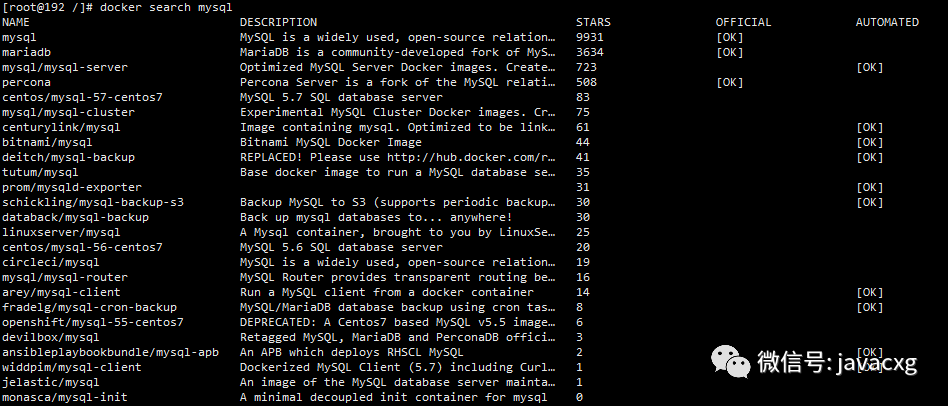
「列表解释」
- 「NAME: 镜像名称」
- 「DESCRIPTION: 镜像介绍」
- 「STARS: 镜像的stars」
- 「OFFICIAL: 是否是官方提供的」
- 「AUTOMATED: 是不是自动化的」
2.2 拉取镜像
# 默认拉取最新的镜像
docker pull mysql
# 指定版本下载
docker pull mysql:5.7
2.3 查看所有镜像
# 查看所有镜像信息
docker images -a
# 查看所有的镜像id
docker images -aq

「列表解释」
- 「REPOSITORY: 镜像的仓库源」
- 「TAG: 镜像的标签」
- 「IMAGE ID: 镜像的id」
- 「CREATE: 镜像的创建时间」
- 「SIZE: 镜像的大小」
2.4 删除镜像
#删除指定id的镜像
docker rmi 镜像id
docker rmi 镜像id 镜像id 镜像id 镜像id
#删除指定名称的镜像
docker rmi mysql:5.7
#迭代删除所有的镜像
docker rmi -f $(docker images -aq)
3. 容器命令
3.1 运行镜像
docker run [可选参数] image
# 运行实例
docker run --name=mycat -d -p 8080:8080 tomcat
# 用完即删
docker run -it --rm tomcat
# 指定环境变量(实例)
docker run -d --name elasticsearch -p 9200:9200 -p 9300:9300 -e "discovery.type=single-node" -e ES_JAVA_OPTS="-Xms64m -Xmx512m" elasticsearch:7.6.2
「参数说明」
- 「--name="Name":容器名字 tomacat01、tomacat02区分容器」
- -「e」: 「指定环境变量」
- 「-d:后台守护进程运行」
- 「-it:使用交互方式运行,进入容器查看内容」
- 「-p:指定容器的端口 -p 8080:8080」
- 「-p :主机端口:容器端口」
- 「-p :容器端口」
- 「-P:随机指定端口」
- 「-v: 指定数据卷」
- 「-v 容器文件位置:宿主机文件位置」
- 「--volumes-from: 指定容器的数据卷共享(指定谁,就同步谁的数据!继承!)」
- 「--volumes-from:继承自那个容器」(父容器删除不影响已存在数据)
- 「--net: 缺省 bridge」
3.2 进入容器
# 运行一个centos并进入到容器里面
docker run -it centos /bin/bash
# 退出容器
exit
3.3 查看容器
# 查看正在运行中的容器
docker ps
# 查看所有容器
docker ps -a
3.4 退出容器
exit # 直接容器停止并退出
Ctrl + P + Q # 容器退出不停止
3.5 删除容器
# 删除指定容器
docker rm bde00bc086cf
# 强制删除运行中的容器
docker rm -f bde00bc086cf
# 迭代删除全部的容器
docker rm -f $(docker ps -aq)
3.6 容器的启动与停止
# 启动容器
docker start 容器id
# 重启容器
docker restart 容器id
# 停止容器
docker stop 容器id
# 强制杀死容器
docker kill 容器id
3.7 进入当前在正在运行中的命令
# 进入到指定容器内部进行修改 开启一个新的终端
docker exec -it 0cd4d9d94de2 /bin/bash
# 进入到正在执行中的终端
docker attach 容器id
3.8 将文件从容器拷贝到宿主机上
docker cp 容器id:容器内文件的路径 宿主机路径
#实例
docker cp 0cd4d9d94de2:/Test.java /Test.java
3.9 其他常用命令
「查看日志命令」
# 查看容器运行产生的日志
docker logs -ft --tail 10 容器id
「参数解析:」
- 「f: 格式化日志」
- 「t: 携带日志时间戳」
「查看进程」
# 查看cpu等信息
docker top 0cd4d9d94de2
# 查看容器元信息
docker inspect 容器id
二、可视化面板
1、安装
# 安装可视化面板 portainer (数据卷路径不可改变)
docker run -d -p 8088:9000 --restart=always -v /var/run/docker.sock:/var/run/docker.sock --privileged=true portainer/portainer
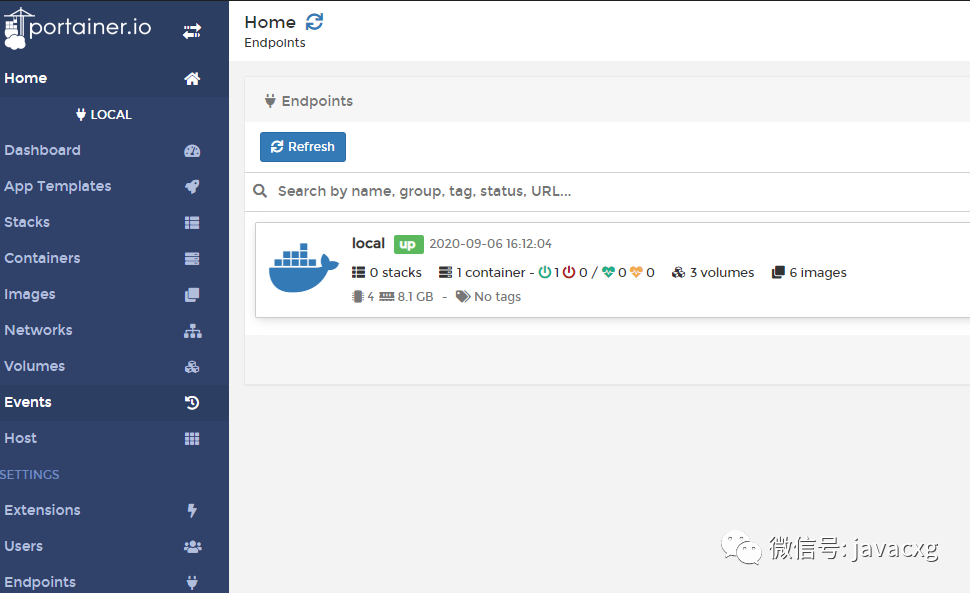
三、提交容器为一个镜像
1.提交容器
# 提交一个容器为一个镜像(将容器打包)
docker commit [可选参数] 服务id 自定义镜像名称[:版本标签]
# 示例代码提交
docker commit -a="huangfu" -m="增加了主页" 19329ae6df90 diytomcat:1.0
「参数解释:」
- 「-a: 作者」
- 「-m: 备注」
- 「-c: 将Dockerfile指令应用于创建的映像」
- 「-p: 提交期间暂停容器(默认为true)」
四、Docker数据卷使用
1.数据卷的基本使用
# 关联数据卷
docker run [可选参数] -v /主机路径/:/容器路径/ 镜像名称
# 关联数据卷的实例命令
docker run -d -p 8080:8080 --name mytomcat -v /home/tomcat/webapps/:/usr/local/tomcat/webapps tomcat
2.mysql安装实战
docker run -d -p 3366:3306 -v /home/mysql/conf:/etc/mysql/conf.d -v /home/mysql/data:/var/lib/mysql -e MYSQL_ROOT_PASSWORD=123456 --name mysql01 mysql:5.7
「命令解析:」
- 「-d: 守护进程运行」
- 「-v: 添加数据卷(宿主机位置和容器位置映射)」
- 「-p: 堆对外映射端口」
- 「-e: 指定环境变量」
- 「--name: 容器名称」
五、Dockerfile
1. 构建镜像文件
# 创建一个Dockerfile
vim Dockerfile
FROM centos
VOLUME ["volume01","volume02"]
CMD echo "-----end---"
CMD /bin/bash
:x
# 构建docker镜像
# -f dockerfile的路径
# -t 生成的镜像名称
# . 以当前路径为上下文打包
docker build -f /home/docker-volom/Dockerfile -t huangfu/centos:1.0 .
# 构建基本命令
docker build [OPTIONS] PATH | URL | -
2. Dockerfile概念
- 每个保留关键字(指令)都必须是大写字母
- 执行顺序从上到下
#表示注释- 每一个指令都会创建提交一个新的镜像层并提交!
3. Dockerfile语法浅析
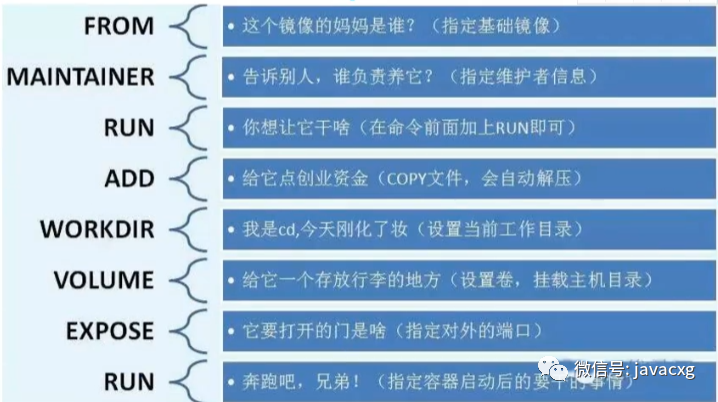
- 「FROM: 基础镜像,一切都从这里开始构建」
- 「MAINTAINER: 镜像是谁写的,姓名+邮箱」
- 「RUN: 镜像构建需要运行的命令」
- 「ADD: 添加一个内容,比如需要添加一个tomcat,则需要传递一个压缩包,便于在容器内构建!」
- 「WORKDIR: 镜像的工作目录」
- 「VOLUME: 挂在的目录」
- 「EXPOSE: 暴露端口」
- 「CMD: 一个指令,指定这个容器启动的时候要运行的命令」
- 「ENTRYPOINT: 指定这个容器启动的时候要运行的命令!可以追加命令!」
- 「ONBUILD: 当构建一个被继承的Dockerfile 这个时候就会运行指令,触发命令!」
- 「COPY: 类似与ADD,将文件拷贝到镜像中」
- 「ENV:构建的时候设置环境变量」
# 构建一个具有复杂命令行的centos
vim Dockerfile
# 镜像继承自centos
FROM centos
# 作者信息
MAINTAINER huangfu# 设置环境变量
ENV MYPATH /usr/local# 设置工作目录
WORKDIR $MYPATH# 执行命令安装指令
RUN yum -y install vim
RUN yum -y install net-tools# 暴露端口
EXPOSE 80# 执行一些指令
CMD echo "-------end------"
CMD echo $MYPATH
CMD /bin/bash
:x
# 构建镜像
docker build -f /home/docker-volom/Dockerfile -t huangfu/diycentos:1.0 .六、自定义网络
1. 网络模式详解
- 「bridge: 桥接网络(默认)」
- 「host:和宿主机共享」
- 「none:不配置网络」
- 「container:容器网络联通」
2. 查看所有的网络模式
# 查看所有的网络模式
docker network ls
3. 创建自定义的网络
# 创建一个网络
docker network create [OPTIONS] NETWORK
# 创建一个mynet
# create 创建
# driver 使用的网络模式
# subnet 子网掩码
# gateway 网关
# mynety 自定义的名称
docker netywork create --driver bridge --subnet 192.168.0.0/16 --gateway 192.168.0.1 mynety
4. 使用自定义网络
docker run -d --net mynety --name tom01 tomcat
docker run -d --net mynety --name tom02 tomcat
# 进入到tom02
docker exec -it 7d75a637a90b865fe70259bd4e0b3f5c95133dc65693b05abaf078d31a362529 /bin/bash
# 结果是互通的
ping tom01

5. 容器网络互通
# 把自定义网络和容器打通 容器一个容器两个ip
# 把不在该网络的容器加入当前网络
docker network connect 自定义网络 容器
七、打包SpringBoot jar项目
1. Dockerfile编写
FROM java:8
COPY *.jar /app.jar
CMD ["--server.port=8080"]
EXPOSE 8080
ENTRYPOINT ["java","-jar","/app.jar"]
2. 构建镜像
mkdir idea
cd idea
# 将 Dockerfile与jar包发送到idea目录
# 构建镜像
docker build -t huangfutest:1.0 .
# 后面运行不说了




















 182
182











 被折叠的 条评论
为什么被折叠?
被折叠的 条评论
为什么被折叠?








